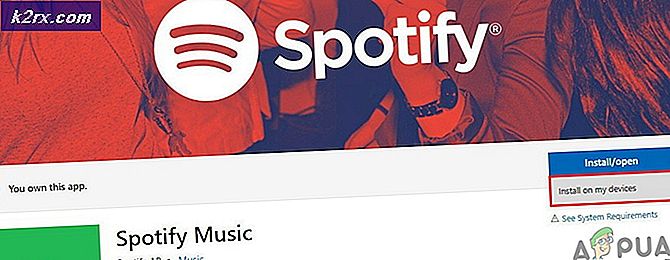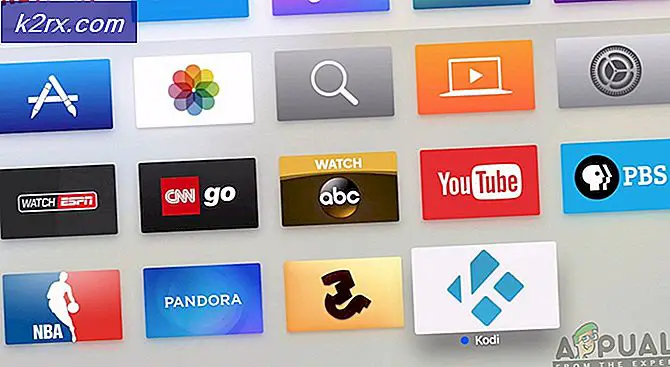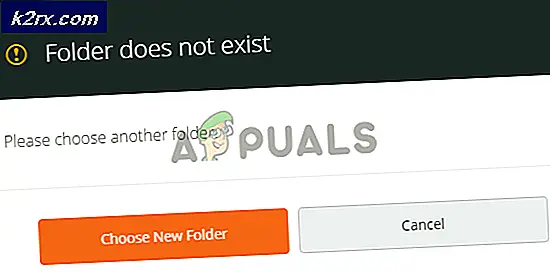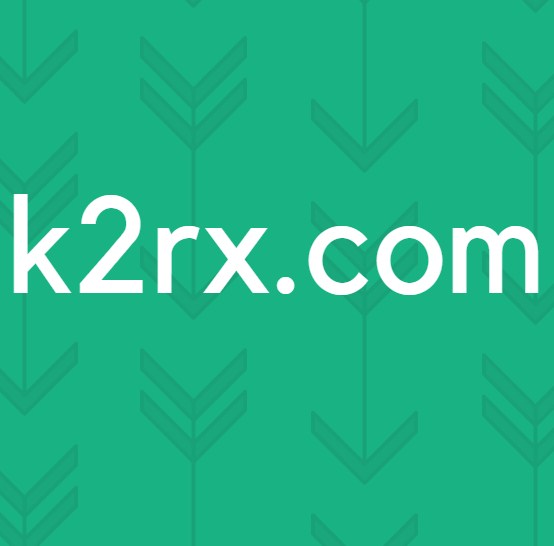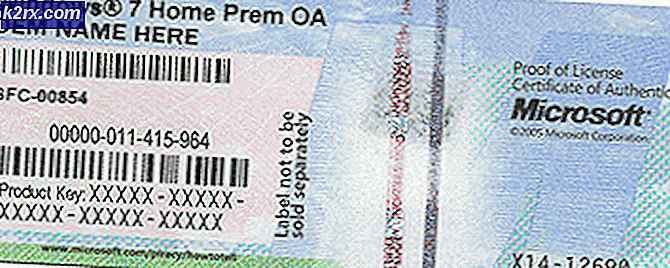Hoe weet ik of ik geblokkeerd ben op Snapchat?
Dit is een vraag die in veel van ons nieuwsgierigheid heeft veroorzaakt. Uit een snelle Google-zoekopdracht voor 'Hoe weet ik of ik geblokkeerd ben op Snapchat?', Is het duidelijk dat er veel tegenstrijdige antwoorden zijn. Het maakt het nog frustrerender dat veel van de antwoorden geen enkel bewijs lijken te bieden voor hun antwoorden. We dachten dat we het zelf zouden oplossen om erachter te komen hoe de blokfunctionaliteit werkt op Snapchat. We hebben twee apparaten en een aantal afzonderlijke accounts gebruikt om precies uit te vinden hoe je weet of je geblokkeerd bent op Snapchat.
Wat we ontdekten over Snapchat Blocks
Het blijkt dat er een paar dingen gebeuren als een gebruiker je blokkeert op Snapchat. Deze dingen gebeuren echter ook wanneer een gebruiker je ontvriendt of wanneer een gebruiker zijn account verwijdert. Om deze reden kunt u achterhalen of een gebruiker u heeft geblokkeerd, u heeft ontsloten of zijn of haar account heeft verwijderd als het volgende waar is.
U kunt geen snaps meer naar hen verzenden
Je kunt ze niet vinden in je contactenlijst
Hun verhaal is verdwenen
Je kunt niet met ze chatten en je vorige chats zijn verdwenen
Verder hebben we met wat meer graven ontdekt dat er een manier is om te bepalen of iemand je heeft verwijderd. We kunnen die informatie dan gebruiken om uit te zoeken of ze je hebben geblokkeerd of niet. Volg de onderstaande stappen om onze gids voor probleemoplossing te volgen om uit te zoeken of een vriend u heeft geblokkeerd, u heeft ontsloten of zijn of haar account heeft verwijderd.
Stap 1
Wanneer je naar rechts veegt om chats te bekijken, kun je hun naam in een vorige chat behouden en tik op friend toevoegen.
PRO TIP: Als het probleem zich voordoet met uw computer of een laptop / notebook, kunt u proberen de Reimage Plus-software te gebruiken die de opslagplaatsen kan scannen en corrupte en ontbrekende bestanden kan vervangen. Dit werkt in de meeste gevallen, waar het probleem is ontstaan door een systeembeschadiging. U kunt Reimage Plus downloaden door hier te klikkenAls de gebruikelijke roze driehoek is uitgegrijsd, hebben ze ONBEVOEGD
Als het je de mogelijkheid geeft om een vriend toe te voegen, maar dan verschijnt het bericht ' Sorry! Kon de gebruikersnaam niet vinden ' ze hebben je GEBLOKKEERD of hun account VERWIJDERD . (Bekijk stap 2 voor meer informatie.)
Stap 2
Als je niet als niet-bevriend bent, kun je het volgende doen om erachter te komen of ze je hebben geblokkeerd of je hebben verwijderd.
Vraag twee gemeenschappelijke vrienden om te zien of hij / zij nog steeds via Snapchat contact met hen kan opnemen. Als uw beide vrienden geen snapshots naar uw gezamenlijke contact kunnen verzenden of als de wederzijdse contactpersoon uit hun vriendenlijst is verwijderd, heeft de betreffende contactpersoon zijn account VERWIJDERD .
Als je deze stappen hebt gevolgd, moet je weten dat het veilig is om hen te vragen of ze hun account hebben verwijderd voor bevestiging, zonder dat je ongemakkelijkheden of spanningen tussen je hoeft toe te voegen.
Als het contact nog steeds kan worden gecontacteerd door uw wederzijdse vrienden, dan is uw contact GEBLOKKEERD
Om dit te bevestigen, kun je een nieuw account maken op Snapchat en proberen hun Snapchat-gebruikersnaam te vinden door ernaar te zoeken via de functie 'Vrienden toevoegen'. Als u hun account op het nieuwe account kunt vinden, kunt u voor 100% bevestigen dat ze GEBLOKKEERD zijn
Dus daar hebben we het - deze gids kan 100% bewijzen of een vriend van Snapchat je heeft geblokkeerd, je heeft ontsloten of hun account heeft verwijderd. U moet de handleiding stap voor stap volgen om er zeker van te zijn dat uw resultaten correct zijn.
Het kan verontrustend zijn als een vriend je op een sociaal platform blokkeert, maar het is belangrijk om hun privacy te respecteren.
PRO TIP: Als het probleem zich voordoet met uw computer of een laptop / notebook, kunt u proberen de Reimage Plus-software te gebruiken die de opslagplaatsen kan scannen en corrupte en ontbrekende bestanden kan vervangen. Dit werkt in de meeste gevallen, waar het probleem is ontstaan door een systeembeschadiging. U kunt Reimage Plus downloaden door hier te klikken